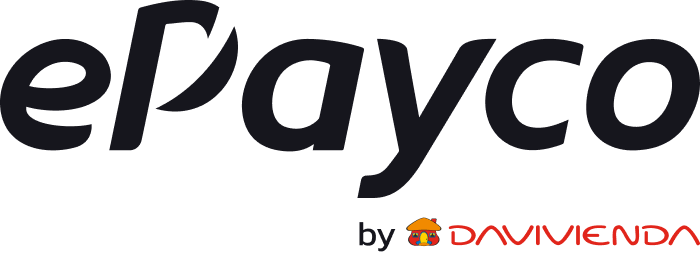- Print
- DarkLight
El módulo de Listas de Control permite a los clientes Gateway crear, activar y visualizar listados de datos de tarjetaha bientes o compradores a los cuales se les aplicará restricciones o exoneraciones en sus transacciones.
bientes o compradores a los cuales se les aplicará restricciones o exoneraciones en sus transacciones.
Las listas de ePayco Control validan las transacciones enviadas desde los diferentes tipos de integraciones disponibles (Checkout y API’s).
ePayco Control permite crear tres tipos de listas:
Listas negras: listados de datos (Bines, PAN de tarjetas de crédito, documentos, email, dirección IP) de tarjetahabientes o clientes pagadores que son sospechosos de fraude, o que son de alto riesgo para el comercio, por lo cual, se rechazarán las transacciones de manera inmediata, omitiendo la ejecución de las demás reglas de Control.
Lista blanca: listado que integra datos de tarjetahabientes o clientes pagadores, que son de alta confiabilidad para un comercio, por lo cual, las transacciones provenientes de estos usuarios serán permitidos por control de manera inmediata, omitiendo la ejecución de las demás reglas de Control.
Lista de control: listado de datos (Bines) que serán consultados en centrales de riesgo cuando se supere un monto transaccional definido por el comercio, complementando la validación de una regla especifica.
Aplicaciones de los tipos de lista:
| Tipo de Lista | Funcionalidad | Campos editables |
|---|---|---|
| Lista negra de BINES | Permite agregar BINES de tarjetas de crédito que serán restringidos por el comercio, es decir, todas las transacciones que provengan de tarjetas con un BINES registrados en esta lista serán rechazadas, omitiendo las validaciones de las demás reglas que tenga activas el comercio en Control. | Número BIN: campo numérico obligatorio, permite ingresar 6 dígitos. |
| Lista negra de Documento | Permite agregar números de documentos (Cedula de ciudadanía o Cedula de Extranjería) que serán restringidos por el comercio, es decir, todas las transacciones que provengan de los documentos registrados en esta lista serán rechazadas, omitiendo las validaciones de las demás reglas que tenga activas el comercio en Control. | Tipo de documento: permite seleccionar si el documento corresponde cedula de ciudadanía (CC) o cedula de Extranjería (CE). Número de documento: campo numérico obligatorio, permite ingresar hasta 11 dígitos. |
| Lista negra de Email | Permite agregar emails que serán restringidos por el comercio, es decir, todas las transacciones que provengan de un email almacenado en esta lista serán rechazadas, omitiendo las validaciones de las demás reglas que tenga activas el comercio en Control. | Email: campo obligatorio tipo varchar, el email debe llevar @ y un dominio valido. Ejemplo: nombre@dominio.com |
| Lista negra de Dirección IP | Permite agregar las direcciones IP que serán restringidas por el comercio, es decir, todas las transacciones que provengan de Direcciones IP almacenadas en esta lista serán rechazadas, omitiendo las validaciones de las demás reglas que tenga activas el comercio en Control. | Dirección IP: incluye cuatro campos, en los cuales se debe ingresar hasta 3 dígitos numéricos, cumpliendo con el formato IPv4, es decir, 4 números en un rango de 0 a 255. |
| Lista negra de Tarjetas | Permite agregar el PAN de tarjetas, que serán restringidas por el comercio, es decir, todas las transacciones que provengan de tarjetas almacenadas en esta lista serán rechazadas, omitiendo las validaciones de las demás reglas que tenga activas el comercio en Control. Nota: Control almacena de manera segura la información de las tarjetas, es decir, solo guarda los primeros 6 dígitos y los últimos 4 dígitos. | Tarjeta de Crédito: campo numérico obligatorio, permite ingresar los primeros 6 dígitos y últimos 4 dígitos de la tarjeta. |
| Lista Control de BINES en Centrales de Riesgo | Funciona como complemento para la regla 22 con el propósito de aplicar una validación por BIN en Centrales de riesgo. Esta lista sirve para clasificar los BINES que un comercio no desea que sean evaluados en centrales de riesgo según el monto transaccional asignado en la regla 22. Para la aplicación de esta lista debe tener en cuenta lo siguiente:
| Valor: campo numérico obligatorio que indica el valor o monto de una transacción a partir del cual se realizará la validación de los BINES registrados en centrales de riesgo. Números del BIN: campo numérico obligatorio, permite agregar los 6 dígitos del BIN que se requiere que sea evaluado. |
| Lista Blanca | Permite agregar datos de un tarjetahabiente o comprador que es de alta confiabilidad para el comercio, cuando la información de una transacción coincide con los datos del pagador que estén almacenados en esta lista, la transacción será exonerada de las demás validaciones de Control y será permitida por Control. | Tipo de documento: permite seleccionar si el documento corresponde cedula de ciudadanía (CC) o cedula de Extranjería (CE). Número de documento: campo numérico obligatorio, permite ingresar hasta 11 dígitos. Tarjeta de Crédito: campo numérico obligatorio, permite ingresar los primeros 6 dígitos y últimos 4 dígitos de la tarjeta. Email: campo obligatorio tipo varchar, el email debe llevar @ y un dominio valido. Dirección IP: incluye cuatro campos, en los cuales se debe ingresar hasta 3 dígitos numéricos, cumpliendo con el formato IPv4. *Son obligatorios diligenciar los campos: tipo de documento, numero de documento y número de tarjeta. |
Secciones del modulo listas
1. Mis listas: en esta sección presentan las listas que tiene creadas un comercio, relacionando los siguientes campos:
| Campo | Descripción |
|---|---|
| Id | Presenta el identificador numérico de la lista. |
| Nombre | Denominación de la lista. |
| Ver | Opción tipo link el cual direcciona al detalle de la lista. |
| Eliminar | Icono trash que permite eliminar la lista completa. |
| Estado | Switch que permite activar o inactivar una lista para que se ejecute en las transacciones. |
2. Crear Lista: opción que presenta una modal que integra los tipos de listas que se pueden crear, al seleccionar cada una presentará los campos que le debe diligenciar el comercio.
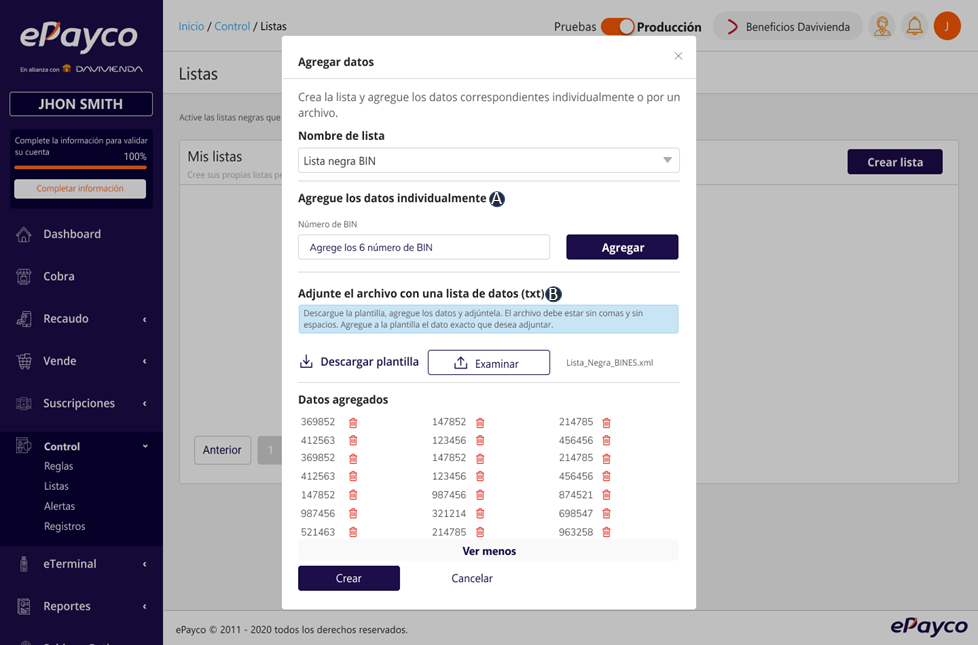 Para agregar datos a la lista que se desea crear, Control integra las siguientes funcionalidades:
Para agregar datos a la lista que se desea crear, Control integra las siguientes funcionalidades:
A. Agregar datos individualmente: permite agregar los datos que se requieren para crear un registro en una lista. Los datos agregados serán visualizados en el apartado Datos agregados, seguidos del icono Trash, el cual permite eliminarlo, en caso de estar herrado.
B. Agregar datos usando plantillas: cuenta con las opciones “Descargar plantilla” y “Examinar” para cargar múltiples registros solo usando una plantilla predeterminada para cada tipo de lista.
Descargar plantilla: permite descargar una plantilla en formato Excel, la cual esta predeterminada para cada tipo de lista seleccionada, la plantilla incluye las columnas o campos que debe diligenciar el comercio para cada registro.
Examinar: la plantilla diligenciada puede permitir cargar hasta 1000 registros en una sola acción. Cada registro cargado estará acompañado del icono trash el cual permitirá eliminarlo de manera individual.
En el caso que se diligencien incorrectamente los campos en las plantillas, se enviará un correo al comercio notificándole los registros que no lograron registrarse, por encontrarse inconsistencias en el de los datos agregados (formato o longitud).
3. Detalle de la lista creada: una vez creada la lista se podrá visualizar una tabla con los registros agregados y funcionalidades para gestionarla.
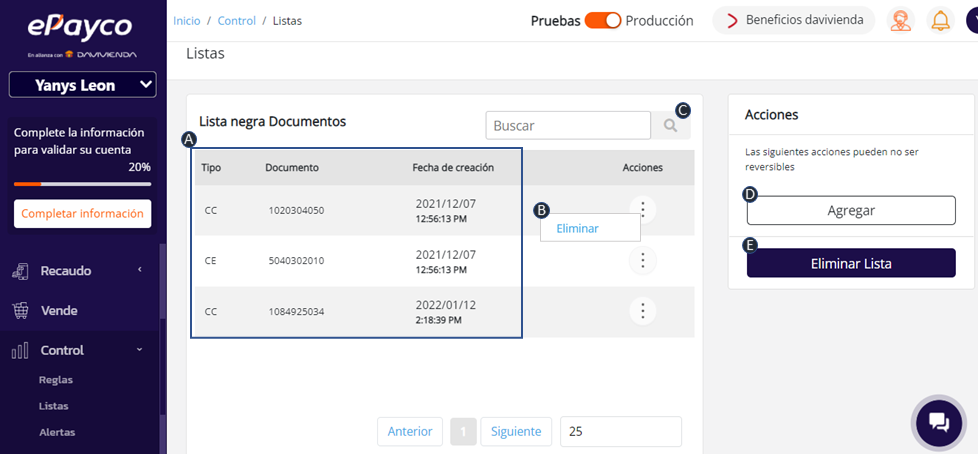
A. Tabla de datos agregados a la lista: En la siguiente tabla se mencionan los tipos de campos incluidos en cada tabla según el tipo de lista creada:
| Tipo de lista | Campos |
|---|---|
| Lista negra BIN | Bines, franquicia, banco, fecha de creación |
| Lista negra Documento | Tipo, documento, fecha de creación |
| Lista negra de email | Email, fecha de creación |
| Lista negra de Dirección IP | Dirección IP, fecha de creación |
| Lista negra de Tarjetas | Tarjetas, franquicias, fecha de creación |
| Lista Control de BINES en Centrales de Riesgo | Bines, franquicia, banco, fecha de creación, valor, fecha de creación |
| Lista Blanca | Tipo, documento, tarjeta, franquicia, banco, dirección IP, email, fecha de creación |
B. Eliminar individualmente: cada registro de la lista incluye el icono trash en la columna "Acciones" el cual permite eliminar registros de manera individual.
C. Buscar: permite buscar datos agregados a la lista.
D. Agregar: despliega el formulario de agregar datos a la lista, este formulario incluye los mismos campos y funcionalidades que se tienen al crear una lista desde el inicio.
E. Eliminar Lista: esta opción permite eliminar todos los registros de la lista creada.